Att skapa en imponerande filmplakat i stil av „Preacher“ kräver både kreativa idéer och teknisk kunskap. I den här handledningen kommer jag att visa dig hur du kan fotografera tre olika karaktärer med hjälp av Photoshop och Camera Raw och sammanfoga dem till en imponerande scen. Låt oss sätta igång och få ut det bästa av dina Raw-data.
Viktigaste insikterna
- Alla RAW-bilder kan redigeras samtidigt i Camera Raw.
- Synkronisering av inställningarna hjälper till att skapa en enhetlig bild.
- Spara bilderna som separata Photoshop-filer möjliggör en mer flexibel efterbehandling.
Steg-för-steg-guide
Steg 1: Förberedelser och val av motiv
Först har du fotograferat tre modeller: Nadin, Peter och Rafael. Varje modell har en egen DNG-fil som är redo för efterbehandling. Se till att du har organiserat bilderna i en mapp på din dator.

Steg 2: Fånga bilderna i Photoshop
Öppna Photoshop och se till att du har DNG-filerna till hands. Du kan utveckla alla tre bilderna samtidigt i Camera Raw. Markera de aktuella Raw-filerna och dra dem till Photoshops ikon.
Steg 3: Utveckling av RAW-data
Efter att du har öppnat bilderna i Camera Raw, fokusera först på en av bilderna, i detta exempel Peter. Börja med att justera färgtemperaturen för att säkerställa att den grå bakgrunden verkligen är grå.
Det är lätt att glömma vitbalansen när man fotograferar. Ingen fara, det är inget hinder, eftersom RAW-filer tillåter efterkorrigering. Skjut exponeringen en aning åt höger för att göra bilden lite ljusare.
Steg 4: Tillägg av ljus och klarhet
Nästa steg är att justera ljus och skuggor. Skjut ljusen lite åt vänster och skuggorna åt höger för att få mer detaljer. Klarhetsreglaget bör också ökas för att skärpa konturerna och få bilden att verka mer plastisk.
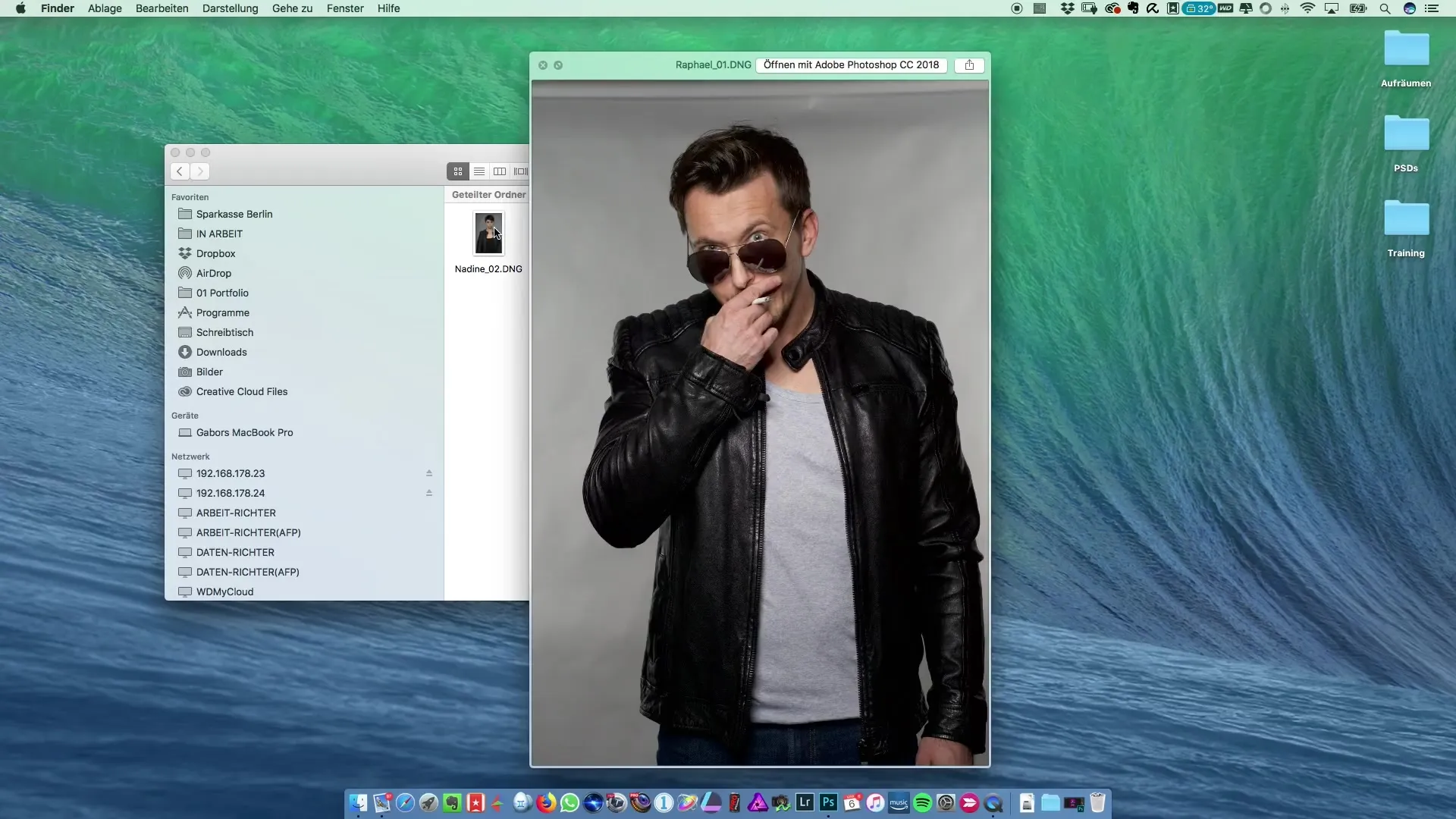
Att lägga till dynamik i färgerna är också viktigt. Sätt dynamiken till cirka +25 för att göra färgerna mer attraktiva.
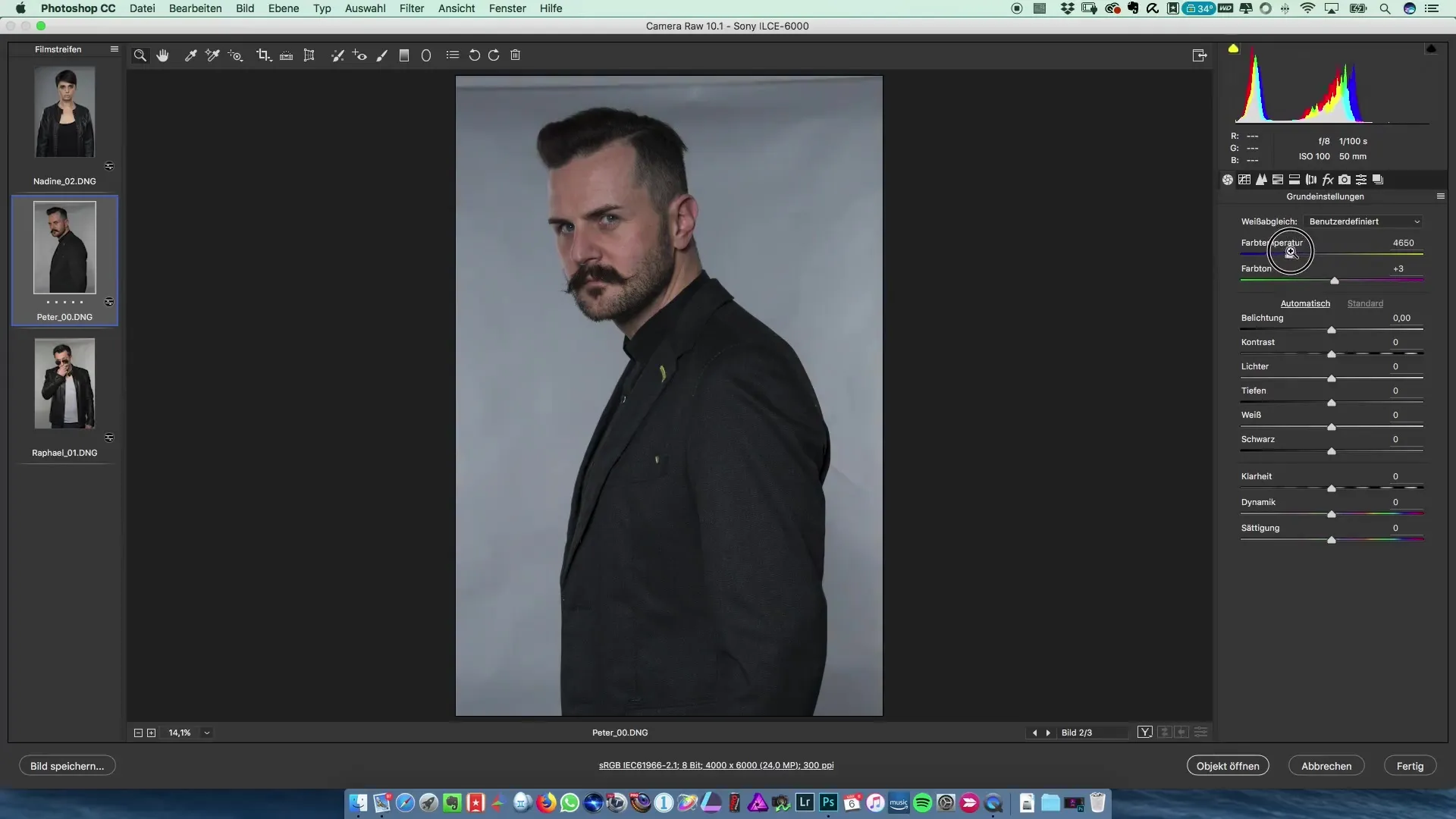
Steg 5: Finjustering av färgerna
Byt nu till HSL-läge och justera luminansen hos orange tonerna. Håll reglaget i det positiva området för att framhäva orange tonerna lite.
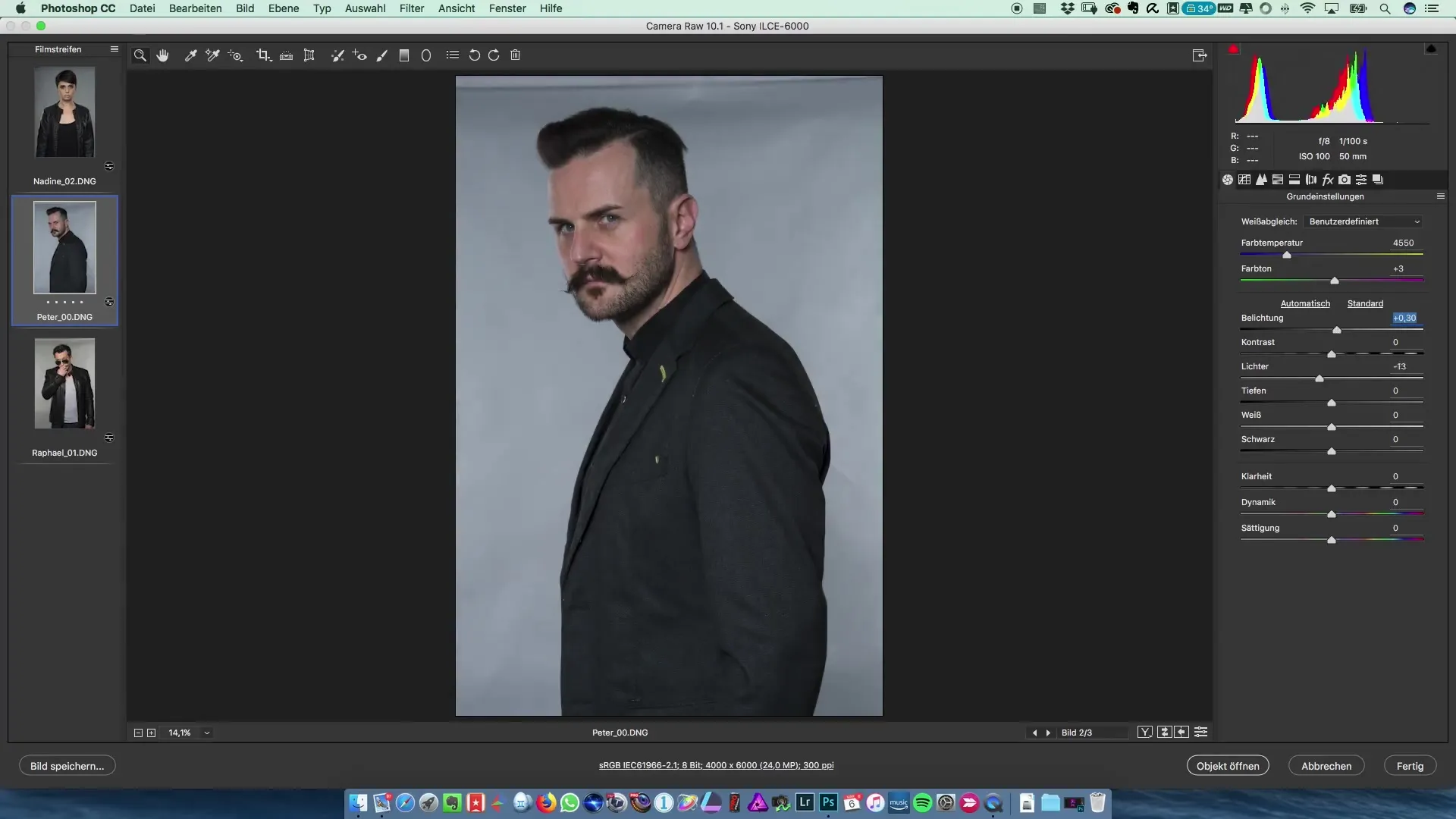
När du är nöjd med redigeringen av den första bilden, markera alla bilder och synkronisera inställningarna. Se till att vitbalansen också synkroniseras för att säkerställa konsekvens.
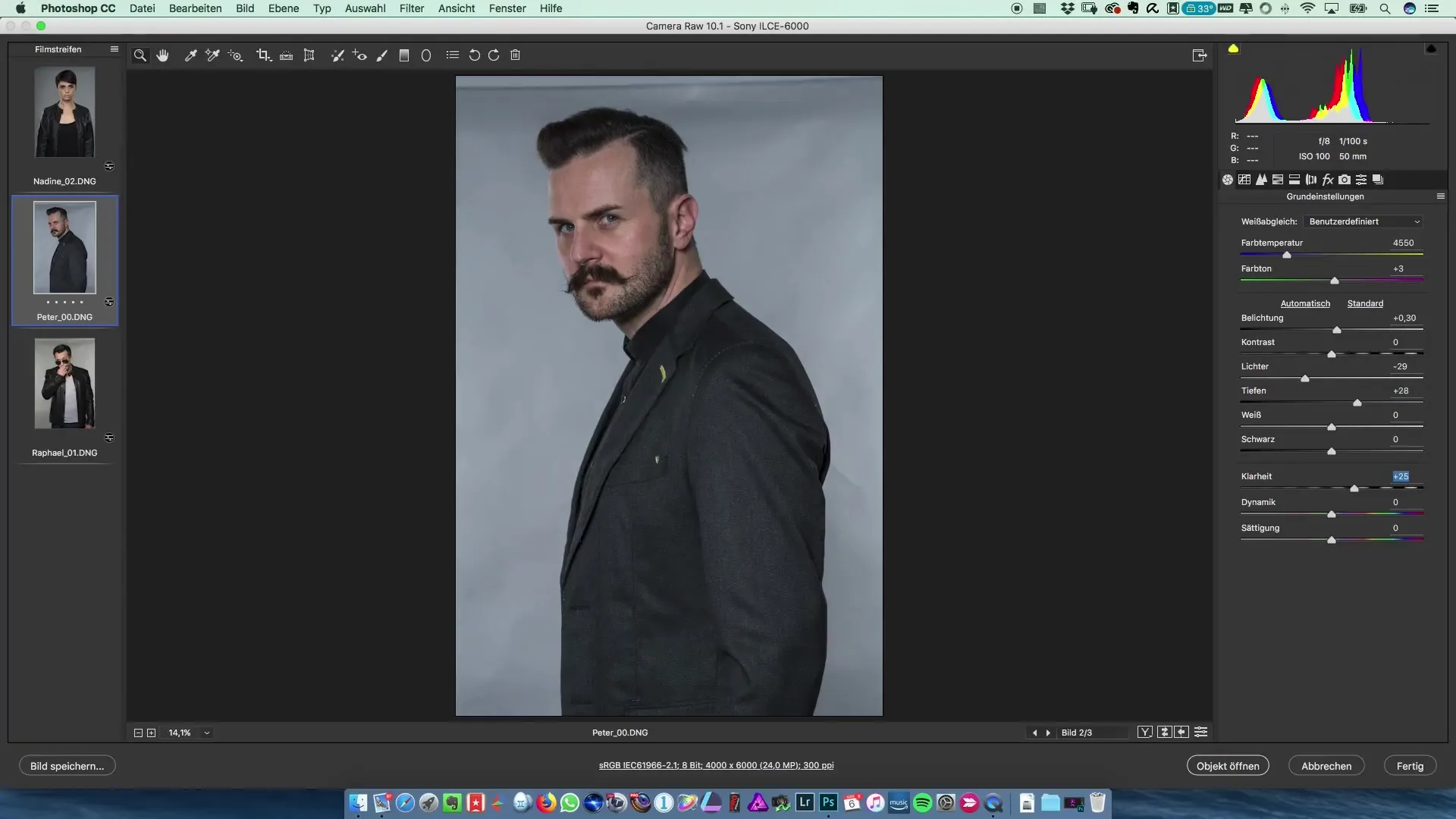
Steg 6: Separat spara filerna
Nu är det dags att spara bilderna separat som Photoshop-filer. Navigera genom dialogrutan för spara som och spara varje bild. Se till att skapa separata filer för Nadin, Peter och Rafael.
Steg 7: Vidarebehandling av bilderna i Photoshop
Efter att ha sparat bilderna som separata filer kan du börja redigera varje enskild fil. Fördelen med denna metod är att du kan ge varje bild den uppmärksamhet den behöver innan du tillslut sammanfogar dem.
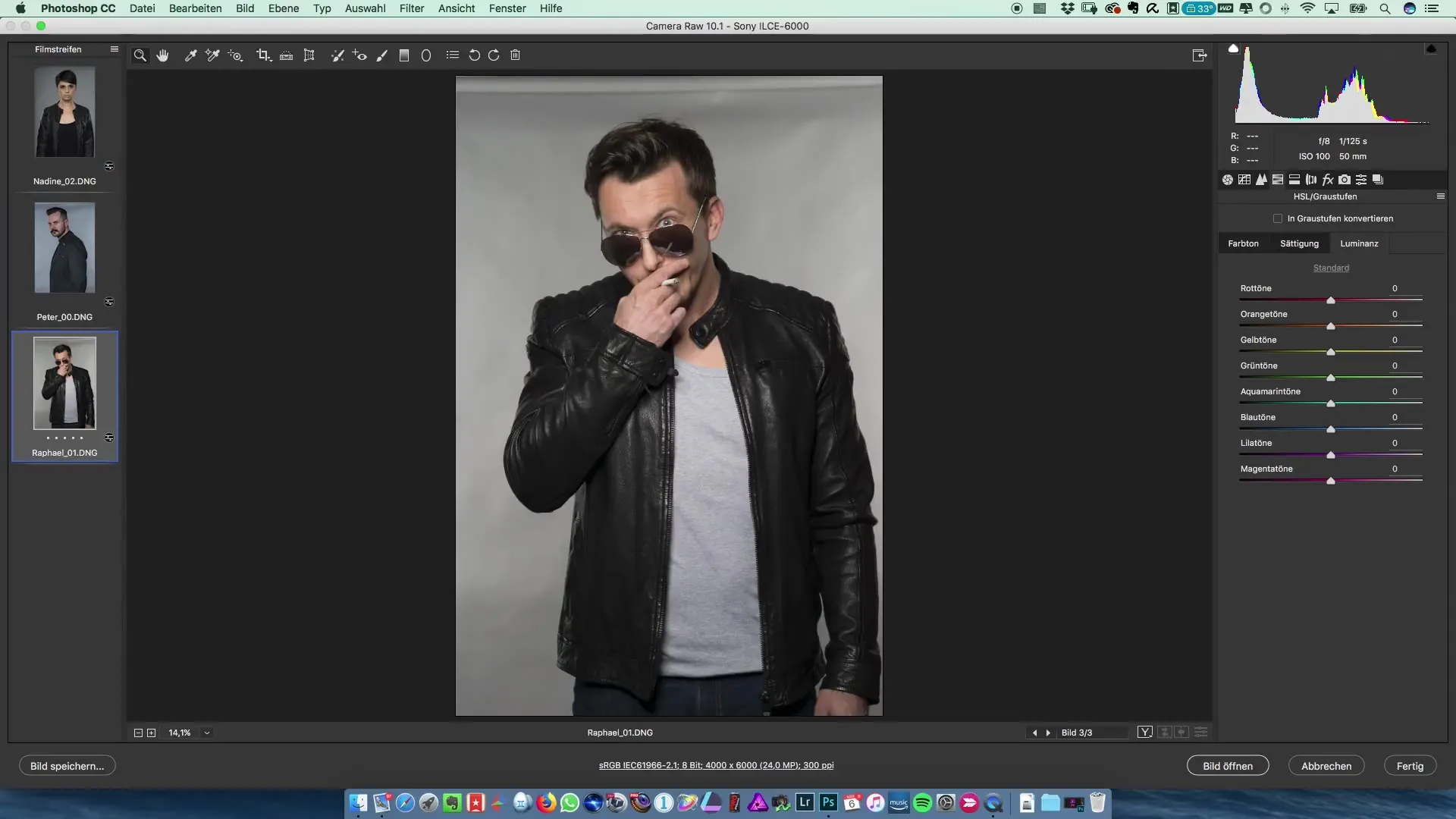
Sammanfattning - Skapa filmplakat i stil av Preacher
Att skapa ett filmplakat i stil av Preacher innebär att man hanterar RAW-foton noggrant och har förmågan att effektivt redigera dem i Photoshop. Genom att redigera bilder samtidigt i Camera Raw och spara dem i separata filer skapar du grunden för ett professionellt resultat.
Vanliga frågor
Hur öppnar jag RAW-data i Photoshop?Markera RAW-data och dra dem helt enkelt till Photoshops ikon.
Varför är vitbalansen viktig?Vitbalansen säkerställer att färgerna i dina bilder återges realistiskt och konsekvent.
Hur synkroniserar jag redigeringsinställningarna?Markera alla bilder, välj den redigerade bilden och välj "Synkronisera inställningar".
Varför bör bilderna sparas separat?Den separata sparingen möjliggör specifik redigering av varje bild innan du sammanfogar dem.
Vad gör jag om jag inte gillar resultaten?Experimentera med reglagen i Camera Raw, eller minska klarheten något för att få bättre resultat.


